Hint
- 実績値の種類について
MapScorerで表示される実績値は、顧客創造日報シリーズ製品の登録データを利用するものと、実績値を手入力して設定するものの2種類を用意しています。
手入力の場合は、CSVファイルでの更新あるいは直接入力の2種類から選択することができます。
なお、手入力の権限が与えられた社員とシステム管理者のみ「データ操作」ボタンに更新用出力が表示されます。
▶ 実績値をCSVファイルで更新する
実績値を更新します。
- トップ画面の表示切替より、スコアカード・データシートの四半期単位あるいは、月単位を選択します。
- 画面左下の「実績値」をクリックします。
⇒「実績値入力」画面が表示されます。 - 「データ操作」ボタンをクリックし、更新用出力を選択し、リストをダウンロードします。
- ダウンロードしたファイルを開き、実績値を入力・更新します。
※実績値以外の項目は移動・変更すると、正常に取り込まれませんので注意してください。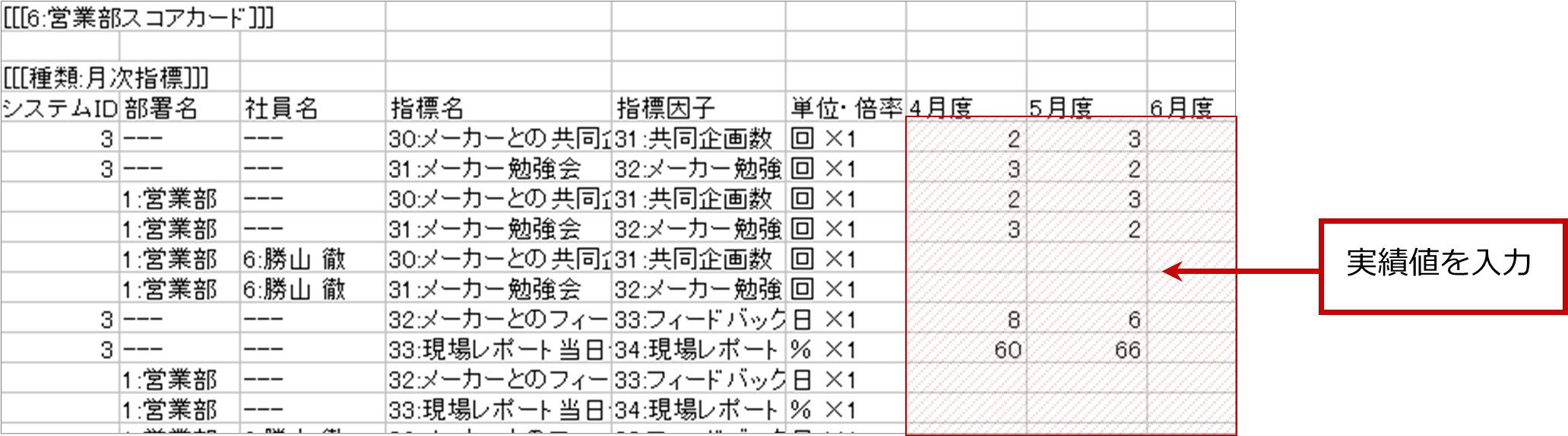
- 作成したファイルを取り込みます。
再度、「実績値入力」画面を開きます。 - 「データ操作」ボタンをクリックし、更新用入力を選択し、「参照」ボタンより読み込み対象のファイルを選択します。
- 「読み込み」ボタンをクリックします。
- 一括処理が実行します。
正常に終了した場合、「保存されました」というメッセージが表示されますので、「確認完了」ボタンをクリックします。エラーが発生した場合、その旨のメッセージが表示されますので、エラー原因を調べて再実行してください。
